联想电脑亮度调节失效的原因及解决方法
7
2025-03-27
联想电脑以其卓越的性能和优雅的设计赢得了广大用户的喜爱,但随着使用时间的增加,许多用户可能发现账户数据占用了大量内存,影响电脑的运行速度。有什么简便的方法可以解决这个问题呢?本文将提供详细的指导,帮助您轻松释放被联想电脑账户占用的内存空间,优化您的电脑性能。
在解决账户占用内存的问题之前,我们需要对其有一个基本的了解。在联想电脑中,账户数据可能包含用户设置、个性化选项、密码、浏览器缓存等多种信息。随着时间的推移,这些数据会不断积累,从而占用越来越多的磁盘空间。
如何检查电脑账户占用的内存空间?
1.打开“设置”面板:点击“开始”菜单,选择“设置”齿轮图标。
2.进入存储设置:在设置中,找到并点击“系统”选项,然后选择左侧的“存储”选项。
3.查看不同项目的空间占用:在这里,您可以看到不同项目的空间使用情况,包括“临时文件”、“应用和游戏”、“文档”、“图片”等。点击“临时文件”可进一步查看哪些应用占用的空间较多。

清理临时文件
临时文件是占用空间的常客,定期清理它们可以有效释放内存。
1.访问临时文件清理界面:在“存储”设置中,找到“临时文件”并点击。
2.选择清理类型:系统会自动分析哪些临时文件可以安全删除。根据提示选择需要清理的内容。
3.执行清理操作:确认后,点击“删除”按钮,系统将自动清空选定的临时文件。
管理应用数据
某些应用可能会持续积累数据,导致账户占用过多内存。
1.进入应用管理界面:返回“存储”设置,点击“应用和游戏”部分。
2.查看应用占用情况:系统会列出所有应用及其占用空间,选择占用空间较大的应用。
3.清理应用数据:点击应用后,选择“高级选项”以查看“存储和缓存”,在这里可以选择清理不需要的数据。
使用内置磁盘清理工具
Windows系统自带的磁盘清理工具是内存释放的好帮手。
1.打开磁盘清理工具:在“开始”菜单中输入“磁盘清理”并打开它。
2.选择清理驱动器:选择系统所在驱动器(通常是C盘),点击“确定”。
3.选择清理选项:勾选需要清理的临时文件类型,如“临时互联网文件”、“系统错误内存转储文件”等,然后点击“确定”并执行清理。
利用第三方优化软件
除了Windows自带的工具外,市场上有许多第三方软件可帮助管理电脑内存。
1.选择安全可靠的软件:下载并安装一款评价好且安全系数高的优化软件。
2.运行软件扫描:打开软件,执行全盘扫描。
3.清理冗余数据:根据软件的推荐,清理无效文件和应用残留数据。
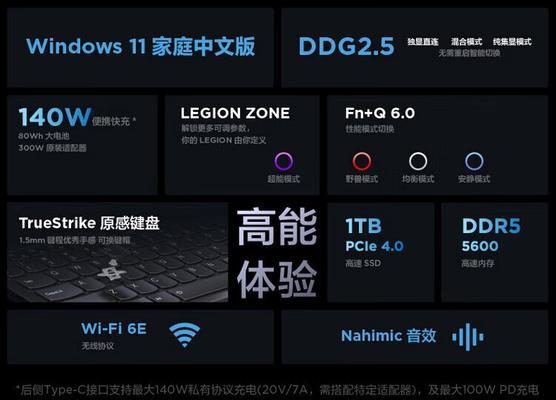
解决账户占用内存后,合理的维护和预防措施同样重要。
定期检查和清理
建议您将上述清理步骤设置为定期任务,以持续保持电脑的高效运行。
关闭不必要的启动项和后台进程
1.使用任务管理器:按`Ctrl+Shift+Esc`打开任务管理器。
2.关闭不必要的启动项:切换到“启动”标签,禁用不需要开机自启动的软件。
3.管理后台进程:在“进程”标签中,关闭那些不必要的后台运行程序。
使用云服务减少本地存储需求
考虑将文件和数据备份到云端,这样可以减少本地存储的需求,减少内存占用。

通过本文的指导,您应该已经掌握了如何轻松解决联想电脑账户占用内存的问题,并学会了如何通过日常维护来预防内存被过度占用。记得定期执行清理操作,并结合有效的管理策略,您的联想电脑将能够持续保持良好的性能。
版权声明:本文内容由互联网用户自发贡献,该文观点仅代表作者本人。本站仅提供信息存储空间服务,不拥有所有权,不承担相关法律责任。如发现本站有涉嫌抄袭侵权/违法违规的内容, 请发送邮件至 3561739510@qq.com 举报,一经查实,本站将立刻删除。